Ak uvažujete o streamovaní hudby online, Spotify môže byť prvou platformou, ktorá vám príde na myseľ. To však neznamená, že Spotify je odolný voči chybám a môžete sa stretnúť s občasnou chybou vrátane chyby „Spotify môže blokovať brána firewall“.
Našťastie to môžete ľahko opraviť a vrátiť sa k streamovaniu svojich obľúbených interpretov podľa nižšie uvedených tipov.
Prečo sa vám zobrazuje chyba „Brána firewall môže blokovať Spotify“?
Spotify zvyčajne zobrazí chybové hlásenie „Brána firewall môže blokovať Spotify“ z dôvodu bezpečnostných úvah vašej brány firewall. Ako možno viete, brána firewall blokuje určitým aplikáciám prístup na internet a to isté môže robiť so Spotify.
Existujú aj ďalšie dôvody, ako sú chyby aplikácií, konflikty geografickej polohy alebo rušenie VPN. Teraz sa pozrime bližšie na to, ako to môžete opraviť.
1. Reštartujte Spotify
veľa
bežné problémy so službou Spotify sú spôsobené dočasnou poruchou. Na opravu zvyčajne stačí reštart aplikácie. Začnite zatvorením Spotify, potom otvorte Správcu úloh a zatvorte akýkoľvek súvisiaci proces, ktorý je stále spustený. Potom skúste znova spustiť Spotify.Problém môže pomôcť vyriešiť aj aktualizácia aplikácie. Ak je k dispozícii aktualizácia, a modrá bodka sa zobrazí vedľa vášho používateľského mena. Kliknite naň a vyberte Aktualizácia je dostupná. Reštartuj teraz.
Na telefóne s Androidom prejdite na Obchod Google Play a hľadať Spotify. Klepnite na ikonu troch bodiek a skontrolujte Automatická aktualizácia. Ak túto možnosť nevidíte, už používate najnovšiu verziu Spotify.
V prípade zariadenia so systémom iOS spustite App Store a klepnite na ikonu vyhľadávania v pravom dolnom rohu obrazovky. Vyhľadajte Spotify a klepnite na Aktualizovať.
2. Zakážte svoju sieť VPN
Je ich dosť dôvody na používanie VPN, ale niekedy to narúša funkčnosť určitých aplikácií vrátane Spotify. Ak je vaša sieť VPN dôvodom, prečo Spotify zobrazuje chybu „Brána firewall môže blokovať Spotify“, problém by sa mal vyriešiť vypnutím.
3. Skontrolujte nastavenia brány firewall
Mali by ste postupovať podľa pokynov pri chybe a povoliť Spotify cez bránu firewall. Teraz, ak používate počítač so systémom Windows, tu je návod, ako môžete upraviť nastavenia brány firewall:
- Stlačte tlačidlo Kláves Windows + R zobrazíte dialógové okno Spustiť.
- Typ firewall.cpl a kliknite OK. To by malo vyvolať bránu firewall programu Windows Defender.
- Z ponuky na ľavej strane vyberte Povoľte aplikáciu alebo funkciu prostredníctvom brány Windows Defender Firewall.
- V Povolené aplikácie okno, kliknite Zmeniť nastavenia.
- Nájsť spotify.exe a skontrolujte Súkromné a Verejné možnosti.
- Kliknite OK uložiť nové nastavenia brány firewall.
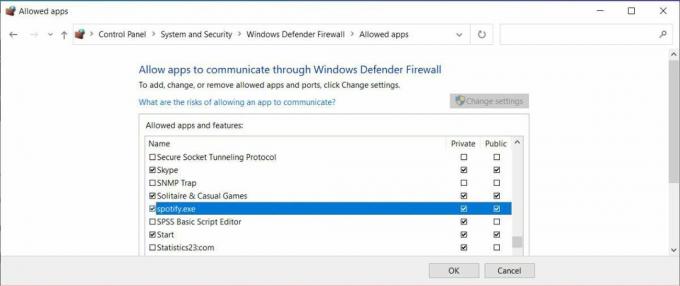 4. Zmeňte svoju krajinu
4. Zmeňte svoju krajinu
Ak ste v aplikácii Spotify zmenili svoj región, môže to viesť k tomu, že sa vám zobrazí chybové hlásenie „Spotify môže blokovať brána firewall“. Ak to chcete opraviť, mali by ste zmeniť vybranú krajinu.
- V službe Spotify pre počítač prejdite na webovú lokalitu Spotify a prihláste sa do svojho účtu.
- Ďalej prejdite na Profil > Účet. Potom kliknite na ľavom paneli Prehľad účtu a vyberte Upraviť profil.
- Otvorte rozbaľovaciu ponuku krajiny, vyberte svoj aktuálny región a kliknite Uložiť profil.
- Reštartujte aplikáciu a skontrolujte, či je problém už vyriešený.
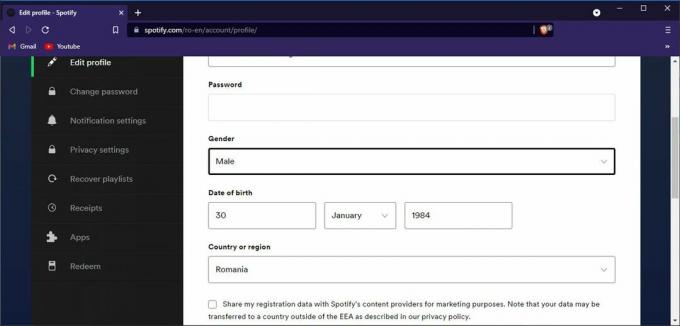 5. Skontrolujte nastavenia proxy servera Spotify
5. Skontrolujte nastavenia proxy servera Spotify
Rovnako ako s chyba „niečo sa pokazilo“ na Spotify, zmena v nastaveniach servera Spotify proxy môže viesť k problémom s aplikáciou. Takže návrat k predvoleným nastaveniam proxy servera Spotify by mal problém vyriešiť.
Na Spotify pre počítač kliknite na svoje používateľské meno a prejdite na nastavenie. Prejdite nadol na Proxy sekcia a súprava Proxytypu do Žiadny proxy.
Reštartujte aplikáciu a skontrolujte, či Spotify teraz funguje.
6. Preinštalujte Spotify
Ak žiadne riešenie doteraz nefungovalo, možno je čas preinštalovať Spotify. Predtým, ako tak urobíte, skontrolujte správcu hesiel, aby ste sa po preinštalovaní aplikácie mohli bez problémov prihlásiť.
Získajte tiež aplikáciu z Oficiálna stránka Spotify aby ste sa vyhli infikovaniu počítača škodlivým softvérom.
Zbavte sa akýchkoľvek chybových hlásení
Spotify väčšinou zobrazuje chybu, ak ste aplikácii nepovolili cez bránu firewall systému. Ale ak to tak nie je, ďalšie tipy, ktoré sme uviedli, vám pomôžu problém vyriešiť.
Teraz, keď už Spotify opäť funguje, mali by ste vedieť o skrytých funkciách aplikácie, ktoré vám pomôžu zlepšiť váš zážitok zo streamovania.

